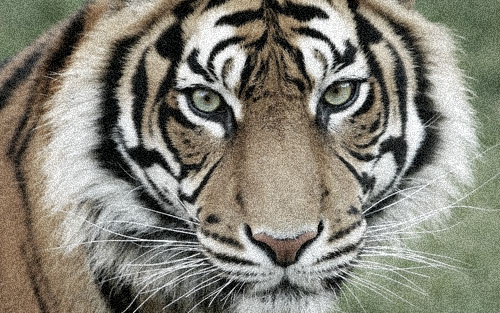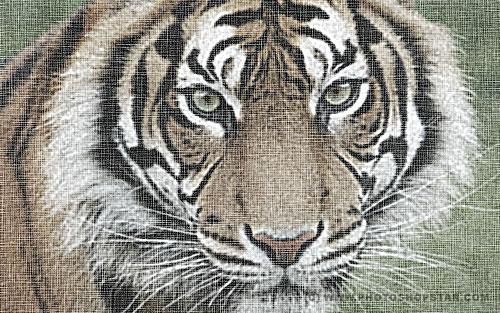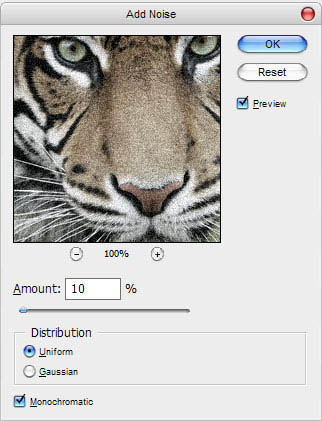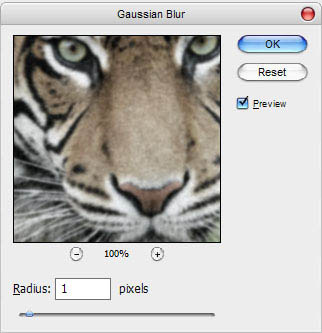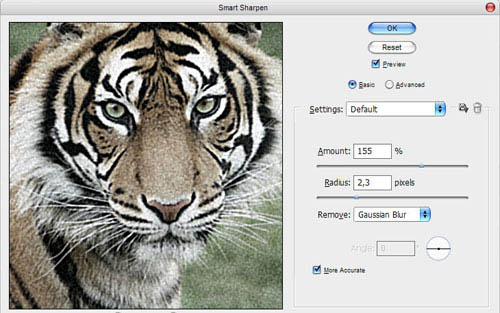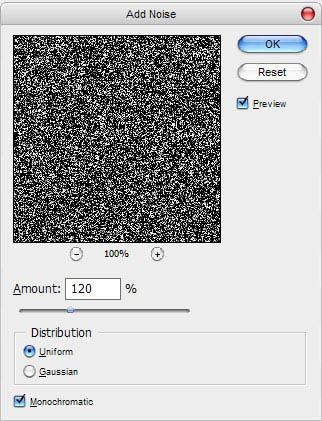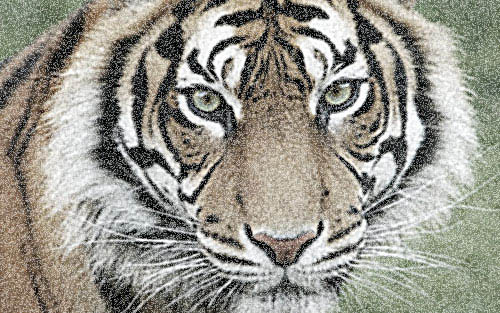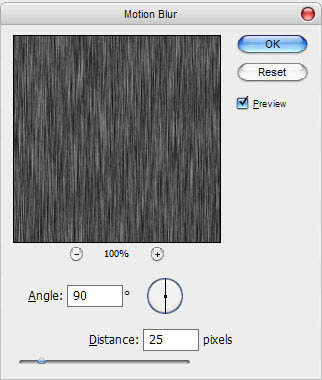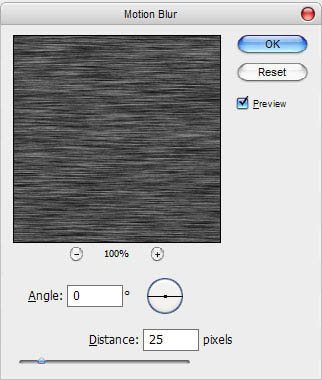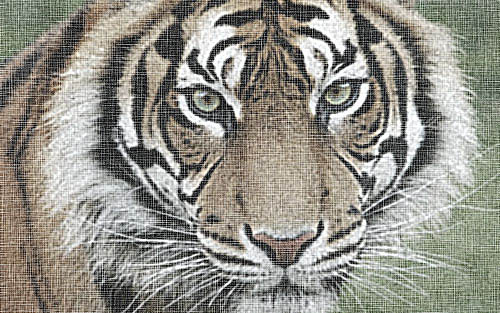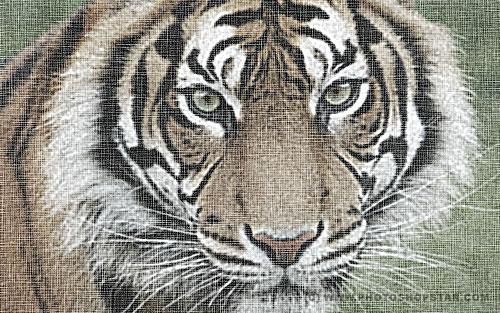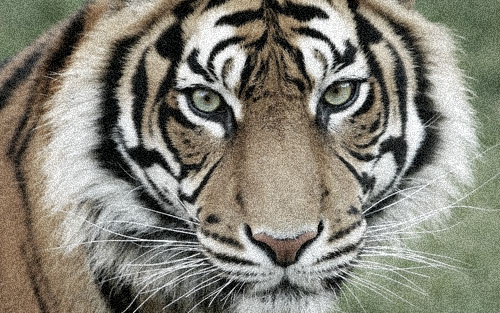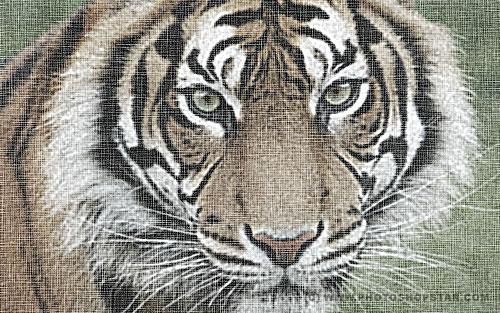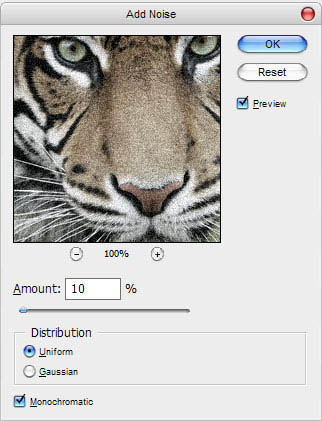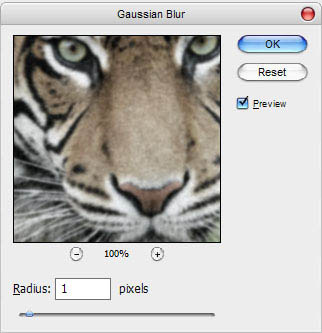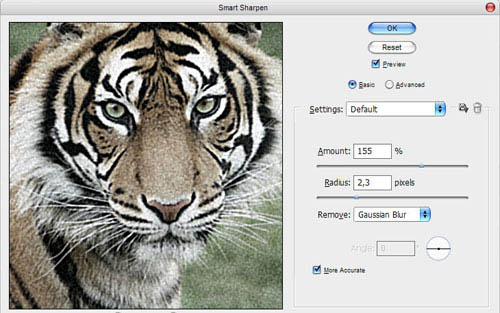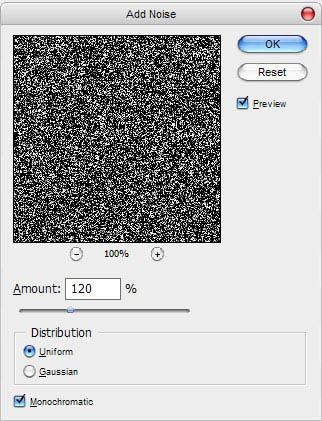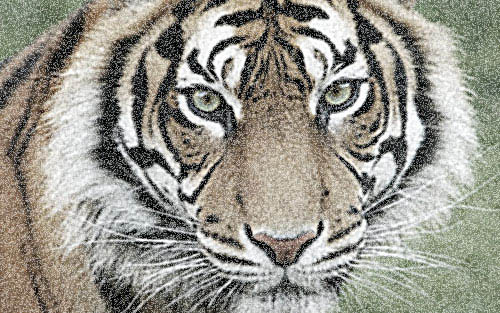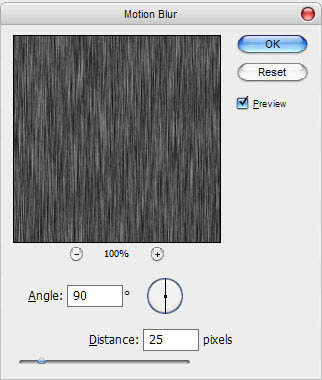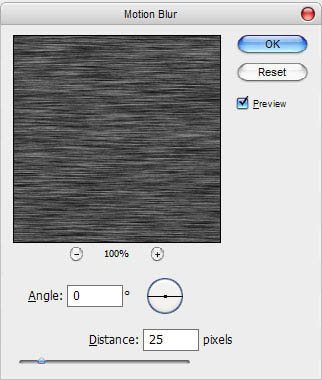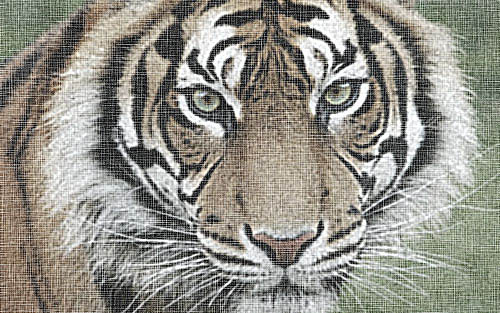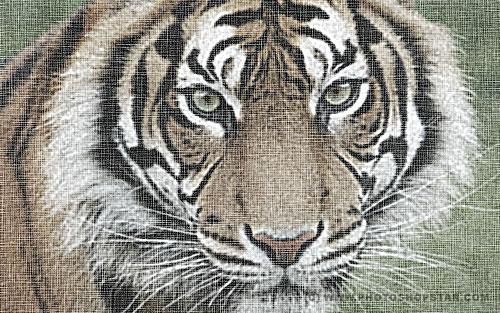下面图老师小编要向大家介绍下利用滤镜给素材图片加上粗布纹效果,看起来复杂实则是简单的,掌握好技巧就OK,喜欢就赶紧收藏起来吧!
本教程主要介绍滤镜的巧妙运用。效果其实用风滤镜即可完成,不过作者处理的非常细腻,前期对素材进行调色及柔化处理,降低了饱和度并增加了杂色,这样才能更好的突出布纹效果。
原图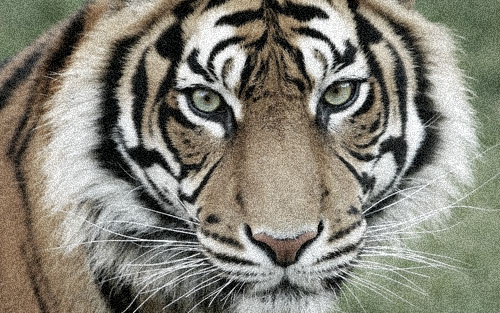
最终效果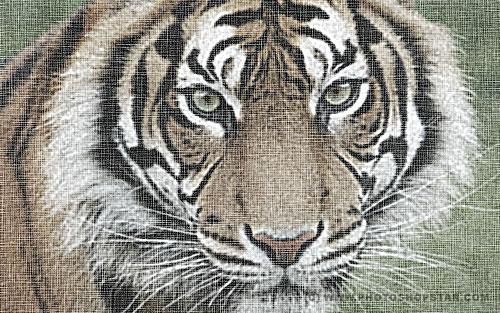
(本文来源于图老师网站,更多请访问http://m.tulaoshi.com)1、打开原图,执行“滤镜—杂色—添加杂色”,设置单色,平均分布,数量:10%,如图所示。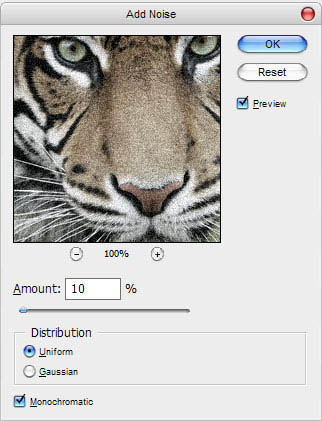

2、执行“滤镜—模糊—高斯模糊”,设置半径为1px,如图所示。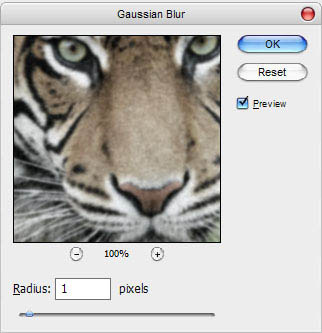

3、执行“滤镜—锐化—智能锐化”命令,设置数量为155,半径为2.3,如图所示。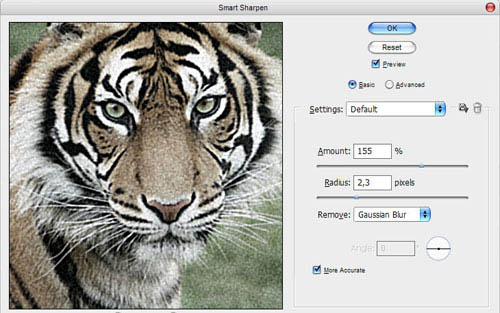

4、创建一个新图层,填充黑色,然后执行“滤镜—杂色—添加杂色”,数量120,平均分布,单色,如图所示。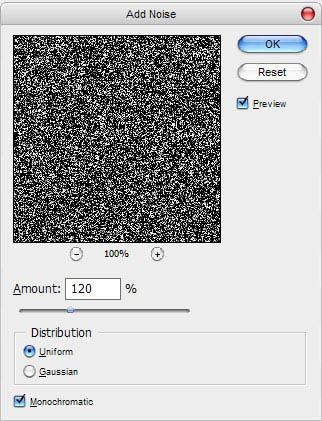
5、设置图层混合模式为滤色,不透明度为50%,效果如图所示。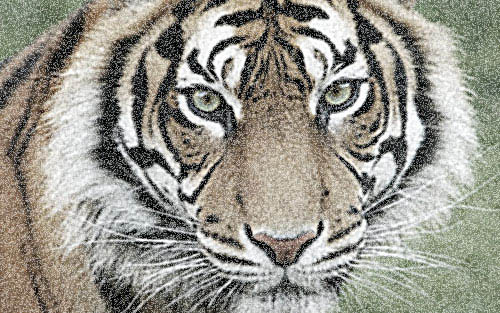
6、按下Ctrl+J复制一层,得到一个副本图层,然后执行“滤镜—模糊—动感模糊”,角度为90,距离为25,如图所示。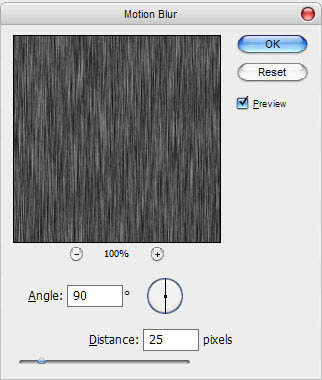

7、执行“滤镜—锐化—锐化”命令两次,效果图所示。
8、选择下面的杂色图层,执行“滤镜—模糊—动感模糊”,设置角度为0,距离为25,如图所示。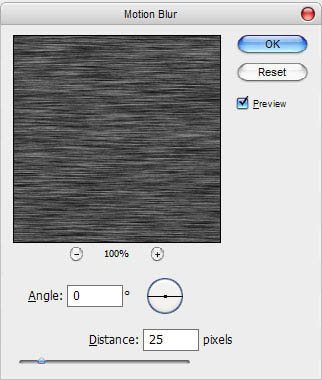

9、执行两次锐化命令,效果图所示。
(本文来源于图老师网站,更多请访问http://m.tulaoshi.com)10、按下Ctrl+Shift+E合并所有图层,然后再进入一次锐化,直到效果满意为止,如图所示。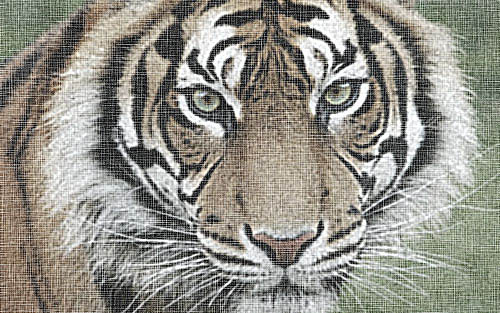
最终效果: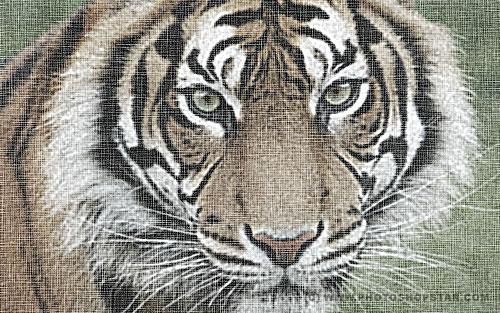
(本文来源于图老师网站,更多请访问http://m.tulaoshi.com)